
İçindekiler:
- Yazar John Day [email protected].
- Public 2024-01-30 13:20.
- Son düzenleme 2025-01-23 15:13.
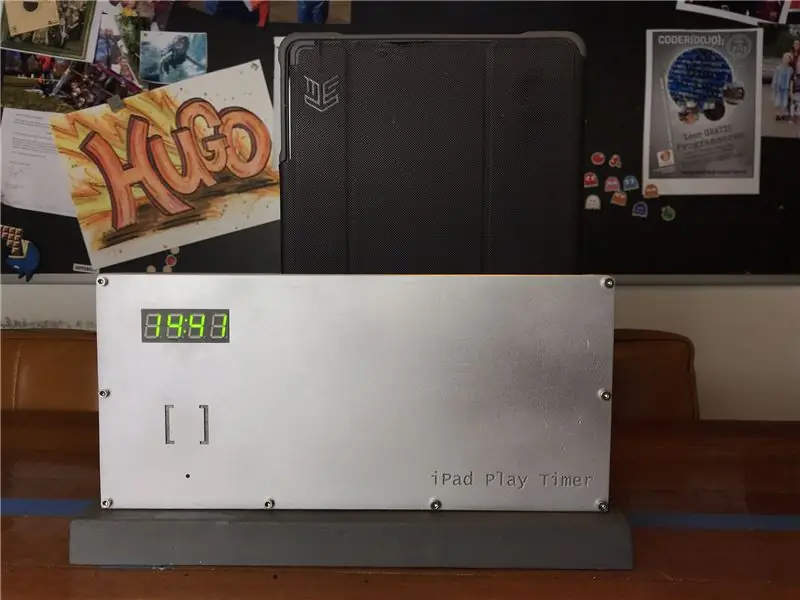

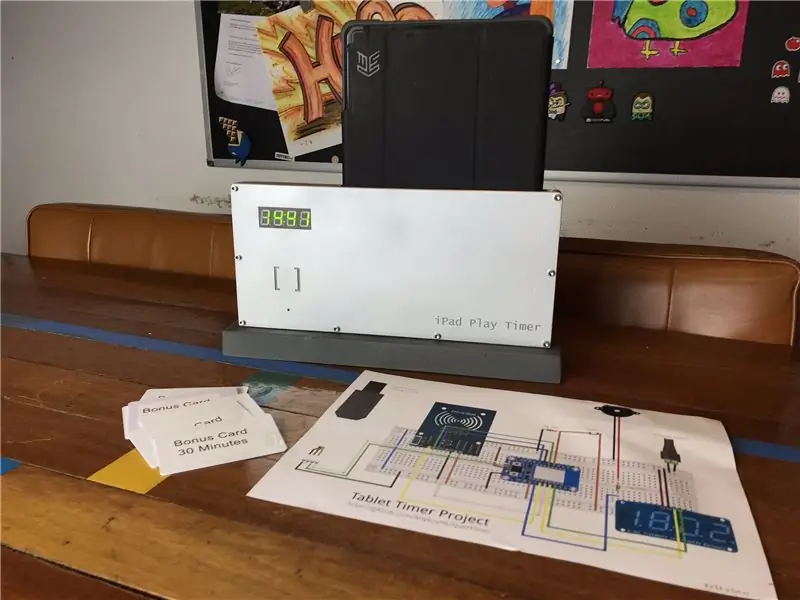
Bence bu her ebeveynin uğraştığı bir konu. Çocuklar iPad'leriyle (veya başka bir tabletle) ne kadar oynayabilir?
Sabit zamanlar gibi birden fazla yaklaşım denedik, ancak çocuğumuz iPad'iyle oynamasına izin verildiği anda her zaman eve gitmek istediği için bu gerçekten işe yaramadı.
iPad Play Timer Bu yüzden iPad Play Timer'ı yaptım. Çocuklara çok sevdikleri iPad'lerini ne zaman kullanabilecekleri konusunda kendi kendilerini kontrol etmelerini sağlayan net ve basit bir cihaz. Yazılımda, haftanın her günü için iPad'de (veya başka bir Tablette) ne kadar süre oynamalarına izin verileceğini ayarlayabilirsiniz. Tabii ki, okul günlerinde bizim durumumuzda olduğu gibi sıfır dakika da bir seçenek:-).
BONUS KART SİSTEMİ "Bonus kart sistemi" içerir. Çocukların, örneğin sağlıklı bir yemeği inlemeden bitirdiklerinde kazanabilecekleri RFID kartlardır:-) Her kartın ne kadar fazladan zaman ekleyeceğini yazılımda ayarlayabilirsiniz. Bizim durumumuzda, oğlumuz sadece hafta sonları (cuma, cumartesi ve güneş) oynayabilir, böylece hafta boyunca bu kartları toplayabilir ve o günlerde fazladan zaman istediğinde kendisi karar verebilir.
Elbette her kart sadece bir kez kullanılabilir! Kullanılan tüm kartları sıfırlayabilen ve böylece yeniden kullanılabilecekleri bir "ana" RFID etiketi vardır.
Bu projeyi beğendiyseniz, lütfen saat yarışmasında benim için OY VERİN:-)https://www.instructables.com/contest/clocks2018/
Adım 1: Donanım
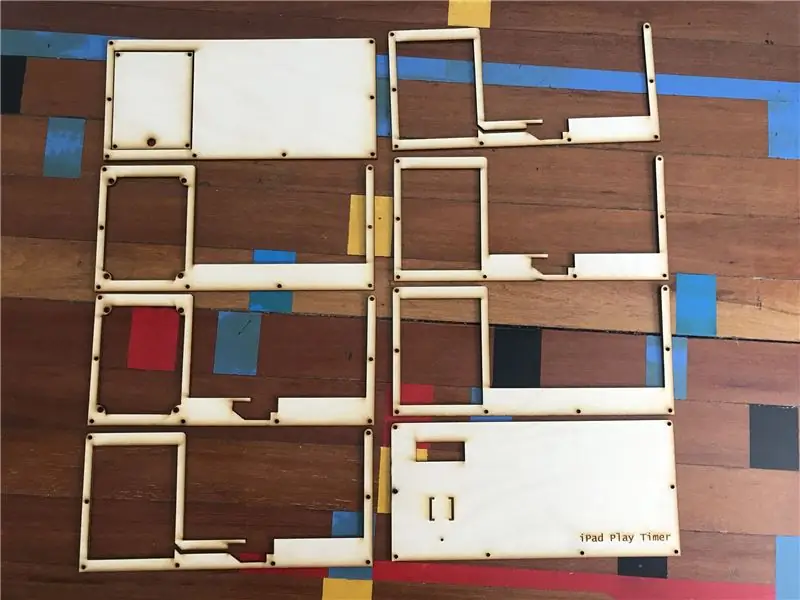

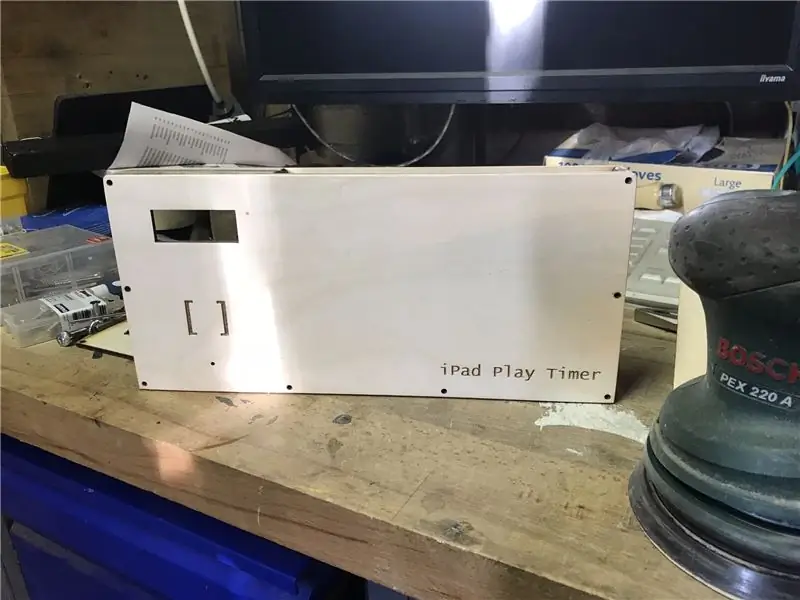
Kasa 3 mm ahşaptan lazerle kesilmiştir..dwg dosyasını buradan indirebilirsiniz (ekli dosyalara bakın). 3 mm'lik 8 katmandan oluşur. Elbette bunu Tablet cihazınızın kalınlığına (katman miktarına) ve genişliğine göre ayarlayabilirsiniz.
Ortada, masanın takılı olup olmadığını algılamak için bir arcade tarzı anahtar yerleştirilmiştir.
2D tasarıma aşina değilseniz (.dwg dosyaları). Draftsight adlı ücretsiz yazılımı kullandım. Buradan indirebilirsiniz:
Kendiniz bir lazer kesiciniz yoksa, yerel bir makerspace / fablab / hackerspace bulmaya çalışın, muhtemelen bir lazer kesiciye sahip olacaklardır. Tasarım çok büyük değil, bu yüzden bunu (birden fazla parça halinde) küçük bir lazer kesici üzerinde kolayca kesebilmelisiniz.
Tasarımda vida delikleri var ama ben tek tek katmanları da yapıştırdım.
Kasa yapıldıktan sonra zımparaladım, beyaz astar kullandım ve ardından gri/gümüş sprey boyadım.
Kasayı duvara asabilirsiniz veya benim durumumda, en yakındakinin devrilmesini önlemek için içinde bu çubukların bulunduğu bir IKEA dolabını attıktan sonra tuttuğum ağır metal bir çubuğun üstüne monte ettim.
2. Adım: Elektronik
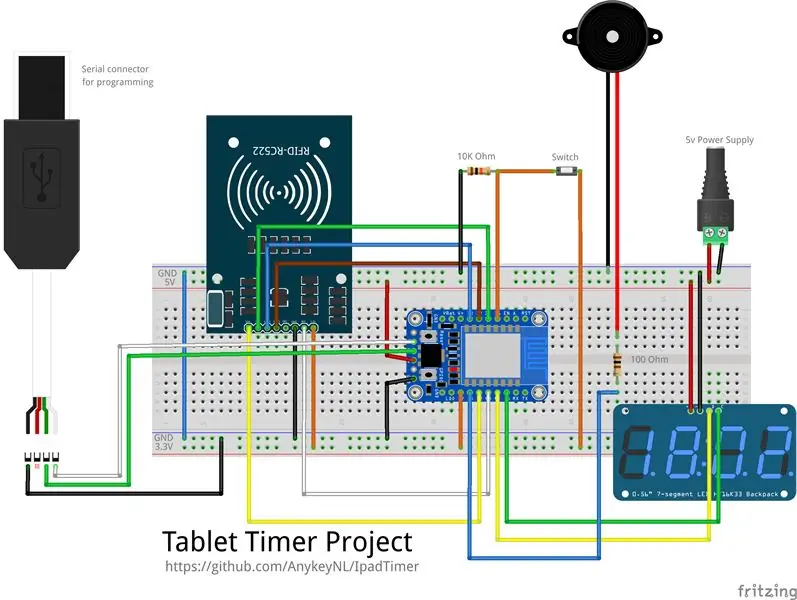


Elektroniği ucuz ve kullanımı kolay tutmak istedim. Bu yüzden tasarımı adafruit'ten bir ESP8266'ya dayandırdım:
Bu, wifi özellikli 9,95 dolarlık bir 'arduino' çipidir ve aliexpress'te hepsinin de çalışması gereken çok daha ucuz ESP8266 cihazları bulabilirsiniz.
Tasarım, ESP8266'nın tüm bağlantı noktalarını maksimuma çıkardı. Hem I2C hem de SPI kullanılır.
- adafruit i2c için I2C arka LED'i:
- MFRC-522 için SPI (sadece aliexpress.com "mfrc-522" üzerinde arama yapın)
- Anahtarı takmak için bir bağlantı noktası
- Piezo hoparlör takmak için bir bağlantı noktası, böylece cihaz 'bip' verebilir:-)
biraz sıkı oturdu, ama eski güzel sıcak tutkal tabancamın tutuşuyla her şeyi yerine yapıştırabildim:-)
Donanım bileşenlerinin tam listesi:
- Adafruit HUZZAH ESP8266 Koparma
- Adafruit 0,56" 4 Haneli 7 Segment Ekran, I2C Sırt Çantası
- MFRC-522 RF-ID okuyucu
- Piezo zili
- 1x 10K Ohm direnç (anahtar için)
- 1x 100 Ohm direnç (piezo için)
- Arcade Mikro Anahtarı
-
FTDI Seri TTL-232 USB Kablosu (ESP8266'yı programlamak için)
3. Adım: Yazılım
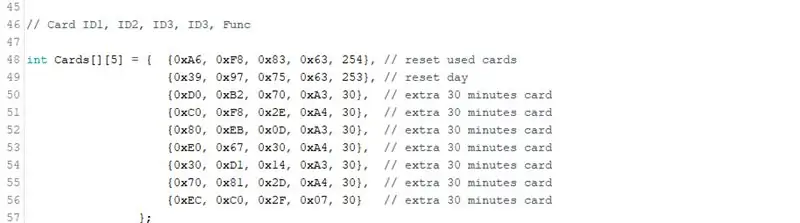
Arduino kodunu https://github.com/AnykeyNL/IpadTimer adresinden indirebilirsiniz.
Sahip olduğunuz wifi ayarlarını (SSID ve şifre) yazılımda yapılandırmanız gerekir. Ayrıca kullandığınız RFID kartlarını da eklemeniz gerekir.
SSID kartlarınızın kimliklerini bilmiyorsanız, yazılımı çalıştırın ve seri çıktıyı kontrol edin, "tanınmayan kartları" gösterecek ve kimliklerini gösterecektir.
Kart Yapılandırması
Kart başına ekleyeceği dakika miktarını yapılandırabilirsiniz.
Bir kartı 254 olarak yapılandırırsanız, kullanılan tüm kartları kullanılmayanlara sıfırlar. Bir kartı 253 olarak yapılandırırsanız saati o günün varsayılan değerine sıfırlar.
Yazılım, hangi RFID kartının kullanıldığını takip eder. Bu nedenle, sıfırlama yapılana kadar kullanılamazlar ve kart sunulduğunda ekranda "KULLANILMIŞ" ifadesi görünür.
Yazılım ayrıca her dakika "son dakikayı" EEPROM belleğinde saklar, bu nedenle elektrik kesintisi veya bir çocuğun cihazı sıfırlamaya çalışması durumunda her zaman son dakikaya döner.
geri sayım
Geri sayım saati, 60 dakikadan fazla süre kaldığında kalan miktarı veya saat:dakikayı gösterecektir. Son 60 dakika için dakika:saniye görüntülenecektir.
Bildirimler
Cihazın kilit unsurlarından biri, tablete bildirim gönderecek olmasıdır. ESP8266, paketlenmiş HTTPS gönderemediğinden (şifreleme için yeterli beygir gücü yok), düz HTTP çağrılarını destekleyen IFTTT bildirim hizmetini ve web kancalarını kullanıyor. IFTT yapılandırması için sonraki bölüme bakın.
4. Adım: IFTTT Yoluyla Bildirim
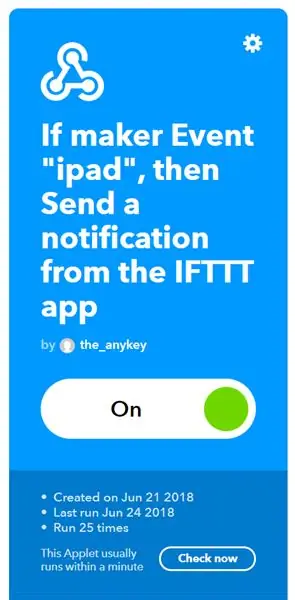
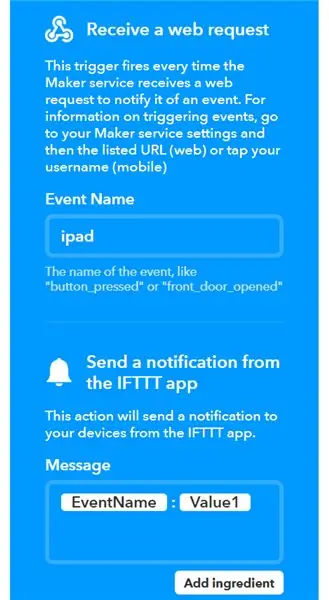
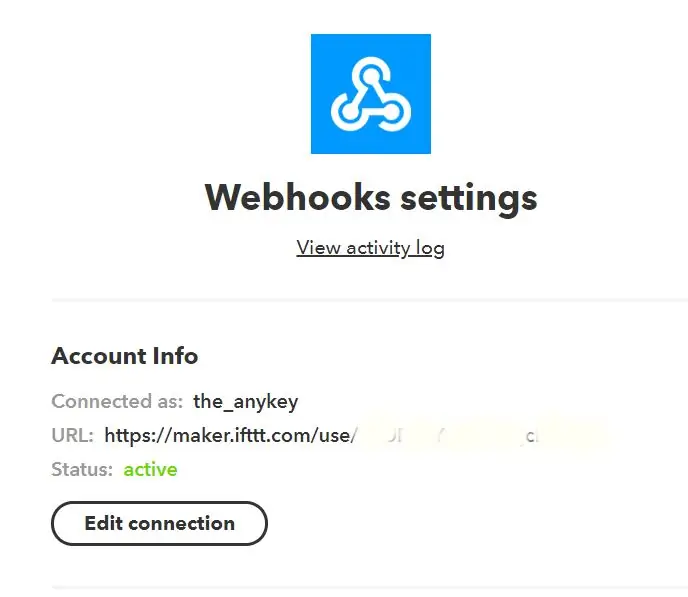
ESP8266, HTTPS isteklerini yapamadığı için çoğu bildirim API'si mümkün değildir. IFTTT'nin hala temel bir HTTP web kancasına sahip olması harika. Bir HTTP isteği yapılmışsa bir eylemi tetiklemenizi sağlar. Buna dayanarak bir Bildirim eylemini tetikleyebilirsiniz.
Tabletinize yüklenecek IFTTT uygulamasına ihtiyacınız var. Hem iPad hem de Android desteklenir. Benim durumumda ipad'in bunu yapması için ayrı bir hesap oluşturdum.
Web kancası ayarlarında, Arduino koduna eklemeniz gereken benzersiz anahtarı bulacaksınız.
Adım 5: Özet
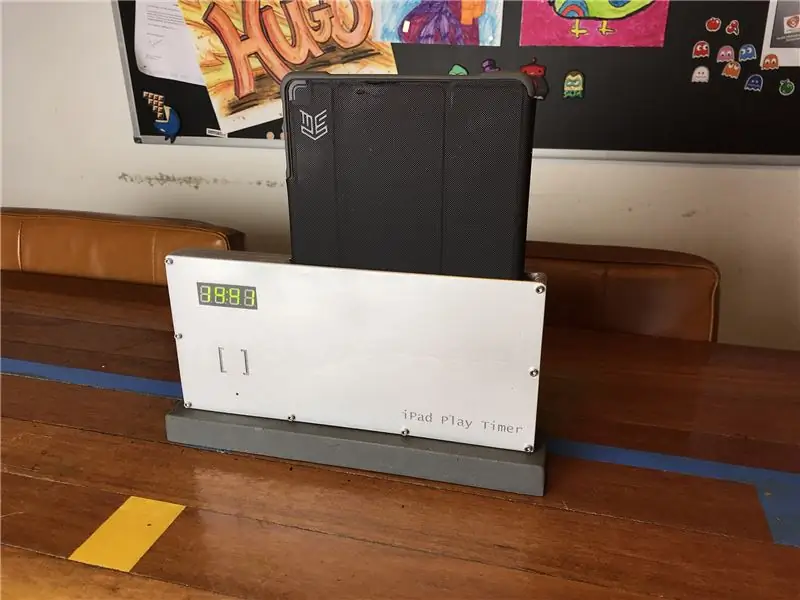

Yani eğer yapabilirsen…
- bir lazer kesici kullanarak çerçeveyi oymak için
- tüm bileşenleri lehimleyerek bir araya getirin
- IFTTT hizmetini yapılandırın
- ve doğru Arduino kodunu ESP8266'nıza yükleyin
Bağımlı çocuğunuza net bir cihaz zaman kontrolü sistemi sunabilirsiniz:-)
Önerilen:
Dokunmatik Ekran Macintosh - Ekran için IPad Mini'li Klasik Mac: 5 Adım (Resimlerle)

Dokunmatik Ekran Macintosh | Ekran için IPad Mini'li Klasik Mac: Bu, eski bir Macintosh'un ekranının bir iPad mini ile nasıl değiştirileceğine ilişkin güncellemem ve gözden geçirilmiş tasarımım. Bu, yıllar içinde yaptığım 6'ncı ve bunun evrimi ve tasarımından oldukça memnunum! 2013'te yaptığım zaman
Funda De Fieltro Para IPad: 5 Adım (Resimlerle)

Funda De Fieltro Para IPad: iPad veya tablet con fieltro için temel bir kılavuzdur. En este caso, las medidas ser'n para un iPad air, pero podr's adaptar tanto el diseño como las medidas para tu propia tablet. Síguenos q
Bir Kitabı IPad Gizli Kasasına Dönüştürün: 8 Adım (Resimlerle)

Bir Kitabı IPad Gizli Kasasına Dönüştürün: Bazen herkesin iPad'inizi yanınızda taşıdığınızı bilmesini istemezsiniz. Özellikle "Renkli Yeni Zelanda"nın 1970'lerde eski bir kitaplık kopyasıysa, bir kitap taşıdığınızı kimse fark etmez. Bir hobi bıçağıyla, bir kağıt
Drone IPad Montajı: 10 Adım (Resimlerle)

Drone IPad Mount: 2016'nın sonlarında drone dünyası, Çinli DJI şirketi Mavic Pro'nun yeni, süper küçük 4K drone'u tarafından büyülendi. Zaten youtube kanalım için drone almakla ilgilendiğim için şapkamı drone ringine attım ve ön sipariş verdim
IPad'e Şarkı Kaydetme: 11 Adım (Resimlerle)

Bir Şarkıyı IPad'e Kaydetme: Geçenlerde bir arkadaşım, şarkılarından bazılarını sadece bir gitar ve bir iPad ile nasıl kaydedebileceğini sordu. Mikrofon ve kayıt arayüzü gibi başka bir kayıt donanımı olup olmadığını sordum. Ne yazık ki, cevap hayırdı ve o değil
